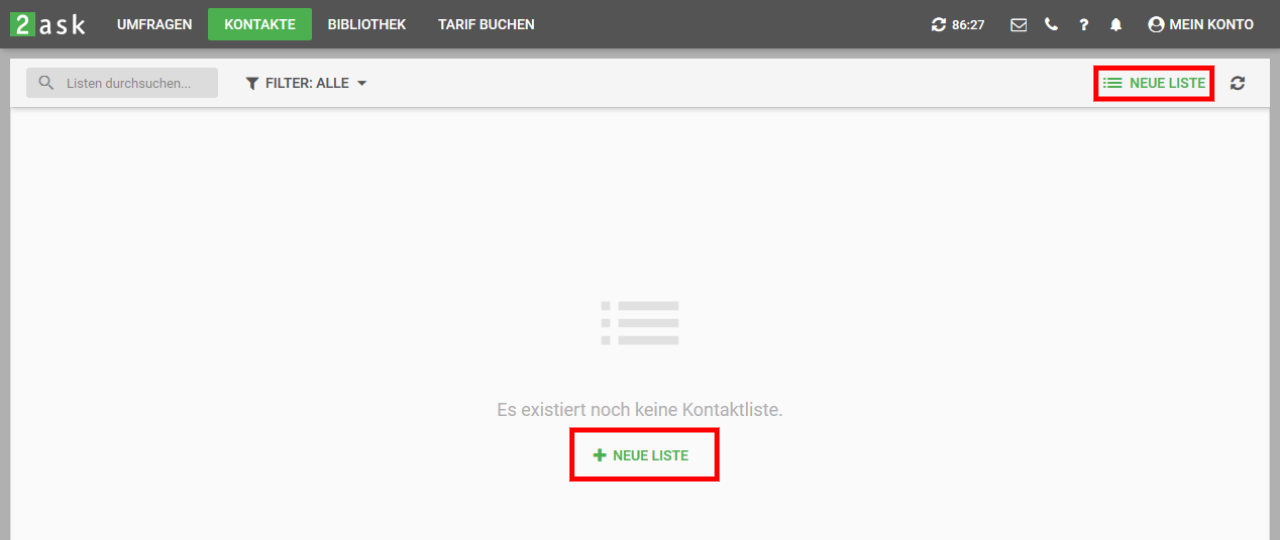Kontakte
Im Bereich "Kontakte" können Sie individuelle Mailinglisten für Ihre Umfragen anlegen. Klicken Sie hierfür auf einen der beiden Buttons "Neue Liste".
Kontakte manuell hinzufügen
Falls Sie die Kontaktdaten Ihrer Teilnehmer manuell anlegen möchten, können Sie nun die gewünschten Felder befüllen.
#-1 Als externe Datenreferenz kann bei Bedarf die Abteilung, Mitarbeiter- / Kundennummer, etc. hinterlegt werden. Die eingebetteten Kontaktdaten werden je nach Auswahl des Umfrage-Link-Typs in den Rohdaten Ihrer Umfrage erfasst, können für Anzeigelogiken innerhalb Ihres Fragebogens verwendet werden oder als Filteroption im "Berichte"- Bereich angewendet werden.
#-2 Sollten Sie eine mehrsprachige Umfrage durchführen wollen, können Sie direkt am Kontakt die jeweilige Sprache hinterlegen. Nutzen Sie dafür das Feld "ISO-Code Sprache".
Weitere Zeilen/ Spalten können Sie über die Buttons "Zeile einfügen" oder "Spalte hinzufügen" einbauen
#-3 Sofern Sie die eine bestehende Kontaktliste per CSV-Datei importieren möchten, können Sie diesen Schritt überspringen.
Die Kontaktdaten können auch im Anschluss noch erweitert oder ergänzt werden.
Kontakte importieren
Um eine bestehende Liste als CSV-Datei zu importieren, gehen Sie bitte folgendermaßen vor:
- klicken Sie nach der Anlage der Mailingliste auf die erstellte Liste in der Übersicht
- wählen Sie in dem sich nun öffenden Bereich einen der Buttons "+ Liste importieren" aus
- mittels des sich nun öffnenden Fensters können Sie nun entweder Ihren Rechner nach der Datei "durchsuchen" oder sich zunächst den dringend benötigten Aufbau in unserer Beispiel-Datei "contact_import.csv" ansehen
Bitte beachten Sie auch die Anforderungen auf der rechten Seite.
Bestehende Kontakte bearbeiten
Um Änderungen an einem bestehenden Kontakt vorzunehmen, müssen Sie die entsprechende Zeile in der Mailingliste anklicken.
Sie können die hinterlegten Kontaktdaten nun im sich aufklappenden Bereich links abändern oder ergänzen. Eingebettete Daten können Sie über "Eigene Kontaktdaten" hinzufügen. Legen Sie hierfür entweder einen eigenen Feldnamen an oder wählen Sie "embedded data 1/2" aus und klicken Sie dann auf "+ Feld hinzufügen". Klicken Sie nun auf das erscheinende Feld und tragen Sie die zusätzlichen Daten ein.